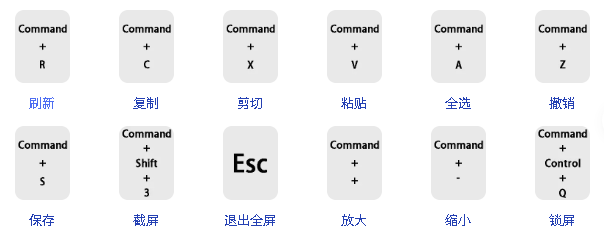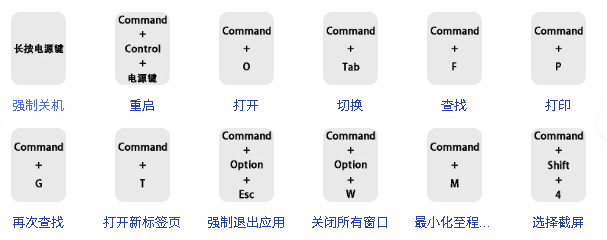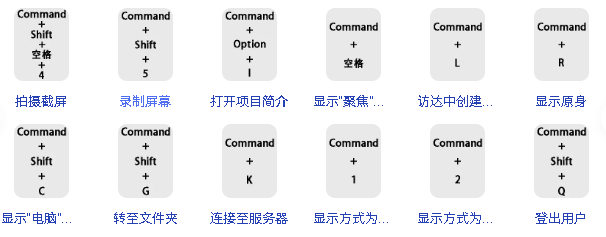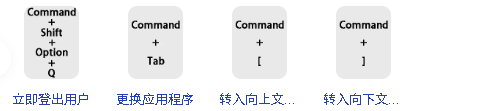在日常工作中,我们经常需要处理各种各样的任务,而电脑是我们的主要工具。掌握一些常用的电脑快捷键,可以让你告别繁琐的鼠标操作,大幅提升工作效率,让你的工作变得更加流畅。
本文为你整理了 Windows 和 macOS 系统中一些常用的快捷键,并将其分门别类,方便你查找和学习。无论你是电脑新手还是经验丰富的职场人士,这些快捷键都能帮助你节省时间,让你的工作效率更上一层楼。
常用基础快捷键
这些快捷键是最常用也是最基础的,它们能帮助你快速完成文件和文本的操作,是提高效率的第一步。
窗口与桌面管理
当你同时打开多个程序和窗口时,学会管理它们至关重要。这些快捷键能帮助你快速切换、最小化或关闭窗口,让你的桌面保持井井有条。
浏览器与文本编辑
在浏览网页和编辑文档时,这些快捷键能为你节省大量时间,让你无需频繁移动鼠标,快速完成操作。
系统级快捷键
这些快捷键可以让你更高效地使用操作系统,比如快速锁定屏幕、打开任务管理器或进行截图。
掌握这些快捷键并将其融入日常习惯,你的电脑操作将变得更加流畅和高效。从今天开始,试着减少鼠标的使用,用键盘来完成更多任务吧。
下面再给大家放一些贴图供大家参考
Windows
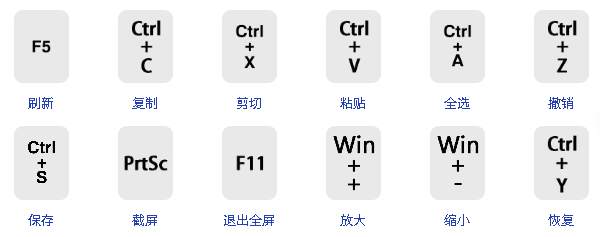
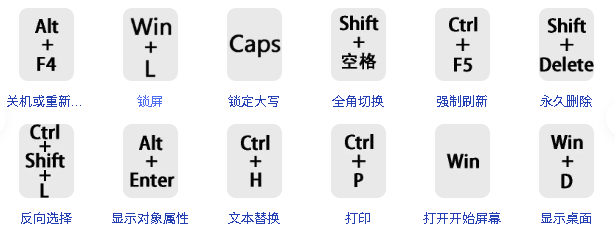
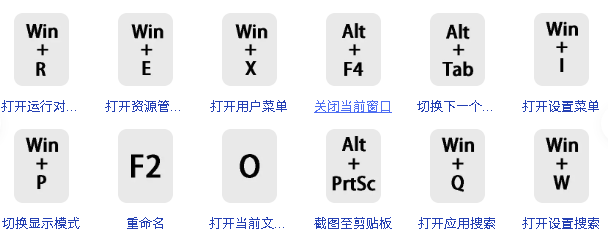
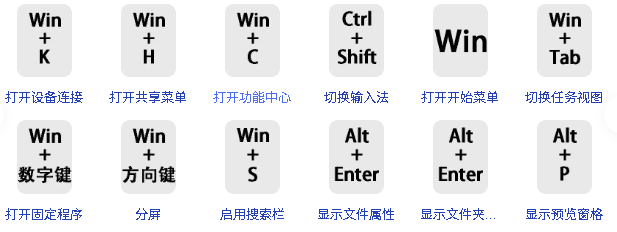
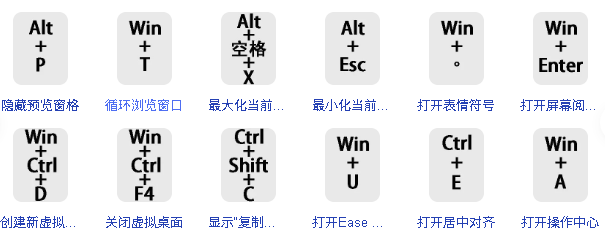
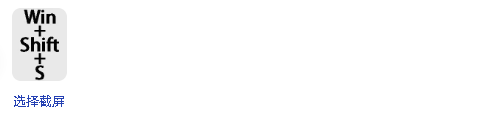
macOS